Hogyan kell megváltoztatni a számot a virtuális com port - esp8266
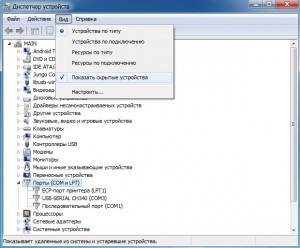
Hogyan kell megváltoztatni a számot a virtuális COM port
Nemrégiben én csatlakozik a számítógéphez sok különböző Arduino, USB-TTL átalakító, hogy a csatlakozó kóbor valahol USB-TTL konverter az 3.3 voltot ESP8266 kapcsolatot, azt tapasztaltam, hogy a rendszer tekintik COM22. XTCOM_UTIL port-számok COM6, és az ESP flash Download Tool maximális COM16, így felmerült a kérdés, ésszerűen
Hogyan kell megváltoztatni a számot a virtuális COM port?
A válasz igen egyszerű. Kezdeni, próbálja meg egyszerre, 7. bekezdésében utasítás. Lehet, hogy te szerencsés, és a többi egyszerűen nem kell. Ha nem, akkor kezdjük az elején.
1. Fizikailag le minden csatlakoztatott USB-eszközök a virtuális COM port (esetemben ez USB-TTL konverter)
2. Run cmd.exe (Én szívesebben használják Far Manager - támogatja parancs előzmények)
3. A parancssorba írja: állítsa DEVMGR_SHOW_NONPRESENT_DEVICES = 1 (nagybetűk nem számít - csak a nevét a környezeti változók átadott levelet nagybetűvel). Ez a parancs lehetővé teszi, hogy a kijelző hiánya berendezés kezelője eszközök az aktuális munkamenetben
4. Ezután írjuk be devmgmt.msc parancsot - a start parancs eszközkezelő. Fontos, hogy indítsa el az Eszközkezelőt a parancssorból.
5. Az Eszközkezelő menüben válasszuk a Nézet eszközök Rejtett eszközök megjelenítése. megy a részén a COM és LPT port, és távolítsa el az összes COM3-COM99
6. Vissza csatlakozni a készülék (az enyém USB-soros CH340) - automata az illesztőprogram telepítése és íme - helyett most COM22 I COM3
7. Ha nem tetszik a port szám, amely automatikusan kiválasztott rendszereket, akkor meg lehet változtatni. Ehhez menj a Device Manager tulajdonságai virtuális COM-port, kapcsolja be a Port beállítása fülre. További Speciális gombjára, és válassza ki a rendelkezésre álló port számát.
Ha azt szeretnénk, minden alkalommal, hogy ellenőrizzék a száma virtuális COM port a különböző eszközök, érdemes telepíteni DEVMGR_SHOW_NONPRESENT_DEVICES = 1 véglegesen. Ehhez menj a tulajdonságait a számítógép az asztalon (vagy válassza a Vezérlőpult - Rendszer), a bal oldalon, és válassza ki a Speciális rendszerbeállítások. stb Speciális fülre. majd a Környezeti változók. A rendszerváltozók alatt kattintson az Új, és adja meg a változó nevét, majd írja DEVMGR_SHOW_NONPRESENT_DEVICES annak értékét 1. Most mindig meg fog jelenni minden le eszközöket.
A fenti lépések érvényesek nemcsak a Windows 7, de a többi változat.
Vásárlás ESP8266
Vásárolja ESP8266 kiskereskedelmi áron